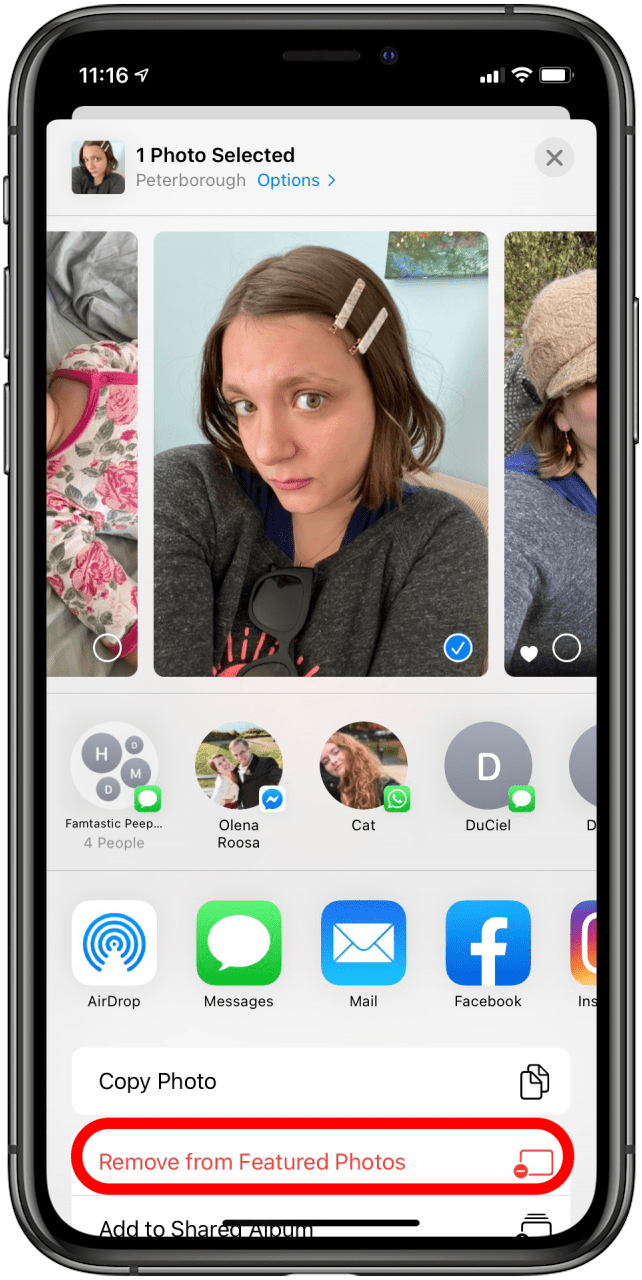Αυτό το άρθρο σας λέει πώς να αφαιρέσετε μια προβαλλόμενη φωτογραφία από το widget “Προτεινόμενες φωτογραφίες” στο iPhone. Το widget “Προτεινόμενες φωτογραφίες” που είναι διαθέσιμο με το iOS 14 είναι ένας διασκεδαστικός τρόπος για να ανατρέξετε σε μερικές από τις καλύτερες αναμνήσεις σας χωρίς να χρειάζεται να κάνετε κύλιση σε ολόκληρο το ρολό της κάμεράς σας- αλλά δεδομένου ότι το iPhone σας επιμελείται αυτή την επιλογή για εσάς, δεν είναι όλα όσα επιλέγει άξια για την Αρχική οθόνη. Αν δεν θέλετε να σας παρουσιάζεται στην Αρχική οθόνη μια φωτογραφία σας που ανοιγοκλείνει τα μάτια ή ενός προϊόντος που σκοπεύατε να αγοράσετε αργότερα, διαβάστε παρακάτω για να μάθετε πώς να επεξεργαστείτε τις Προτεινόμενες φωτογραφίες για να αφαιρέσετε τις ανεπιθύμητες λήψεις.
Πώς να αφαιρέσετε μια φωτογραφία από τις Προτεινόμενες φωτογραφίες
- Πατήστε το widget Φωτογραφίες στην Αρχική οθόνη σας.
- Είτε σύρετε το δάχτυλό σας προς τη φωτογραφία που θέλετε να αφαιρέσετε είτε πατήστε την στην οθόνη στο κάτω μέρος.


- Πατήστε το εικονίδιο κοινής χρήσης.
- Πατήστε Κατάργηση από τις Προτεινόμενες φωτογραφίες.


Μπορείτε επίσης να αφαιρέσετε τις Προτεινόμενες φωτογραφίες μέσω της εφαρμογής Φωτογραφίες, ακόμη και αν δεν έχετε το widget. Απλώς μεταβείτε στις φωτογραφίες, πατήστε Για εσάς και θα εμφανιστούν οι Προτεινόμενες φωτογραφίες σας. Ακολουθήστε τις ίδιες οδηγίες για να αφαιρέσετε τυχόν φωτογραφίες που δεν θέλετε να εμφανίζονται. Για περισσότερες εξαιρετικές συμβουλές σχετικά με τα προϊόντα της Apple, δείτε τη Συμβουλή της Ημέρας. Στη συνέχεια, μάθετε πού μπορείτε να βρείτε τις Προτεινόμενες φωτογραφίες στη Βιβλιοθήκη φωτογραφιών σας.
 Ανακαλύψτε τις κρυφές λειτουργίες του iPhone σαςΑποκτήστε καθημερινά μια συμβουλή (με στιγμιότυπα οθόνης και σαφείς οδηγίες), ώστε να μπορείτε να κυριαρχείτε στο iPhone σας μέσα σε ένα λεπτό την ημέρα.
Ανακαλύψτε τις κρυφές λειτουργίες του iPhone σαςΑποκτήστε καθημερινά μια συμβουλή (με στιγμιότυπα οθόνης και σαφείς οδηγίες), ώστε να μπορείτε να κυριαρχείτε στο iPhone σας μέσα σε ένα λεπτό την ημέρα.